第二台显示器提供了一种方便快捷的方式来提高生产力或增强游戏体验。不仅如此,它还为您提供了一个更大的画布,可作为常规多任务处理的附加工作区。
连接第二台PC显示器 通常是一个即插即用的过程,但是在某些情况下,Windows 10可能无法检测到监视器。此问题有一些基本的根本原因,例如电缆损坏或故障,您的PC不支持第二个显示器,您的过时的司机 或显示驱动程序无法处理第二个显示器显示。

如果未检测到第二台监视器,请使用本指南解决并解决显示器问题 。
未检测到第二台监视器在Windows 10中
您可以从以下基本故障排除技巧开始。这些可能会解决您的问题,而在您需要进一步探究其他问题之前,未检测到第二台显示器。
重启PC
重新启动计算机可以有效地解决许多问题,包括未检测到第二台显示器时。重新启动会关闭所有正在运行的其他进程,这些进程可能会干扰您的PC和第二台显示器之间的连接。
要重新启动PC,请单击开始>电源>重新启动。
In_content_1全部:[300x250] / dfp:[640x360]->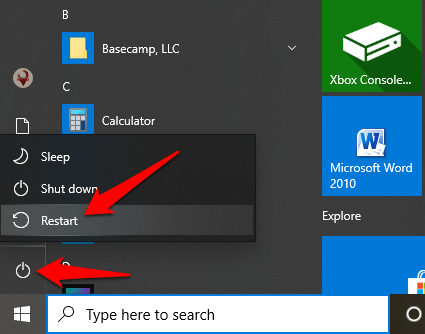
强制Windows 10检测第二台PC监视器
如果您的PC和第二台显示器没有物理连接问题,则可以使用“设置”应用强制检测第二台显示器。
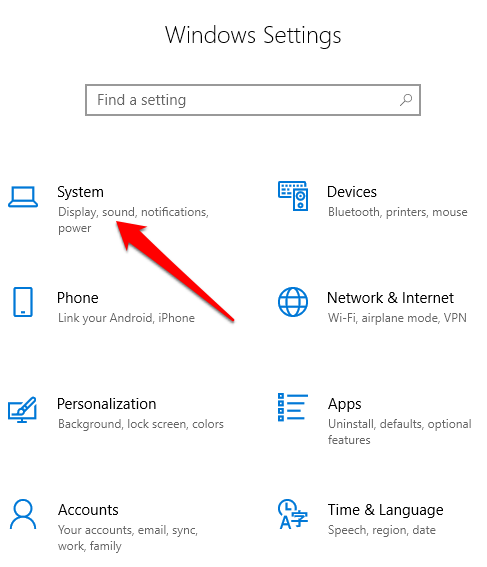
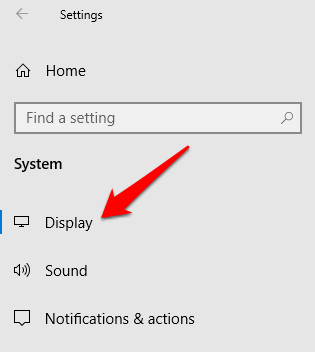
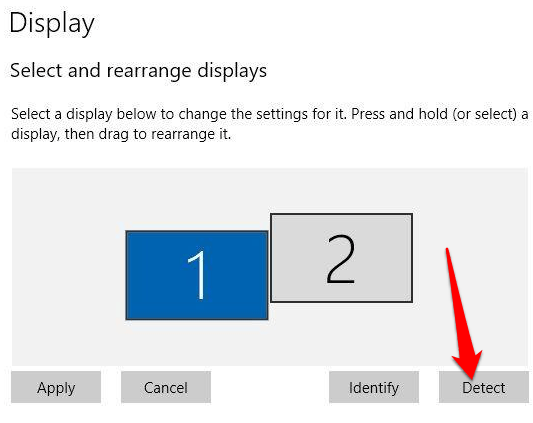
连接无线显示器
如果您的物理连接(通过电缆)不能帮助Windows 10检测第二台显示器,请尝试连接无线显示器。
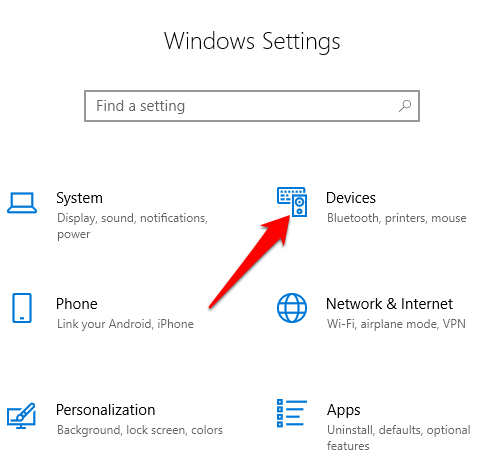
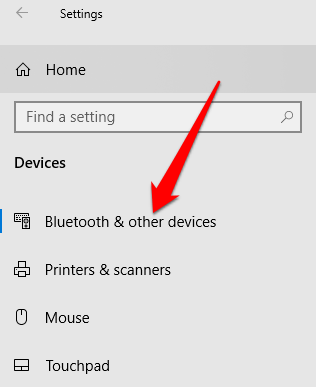

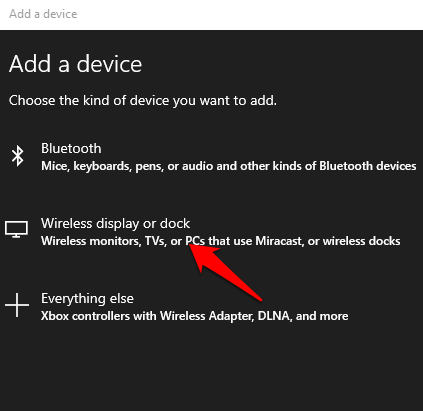
确认无线显示屏已打开且可发现。从列表中选择显示,然后按照屏幕上的说明完成设置。
检查显示适配器
如果可以要连接一台外部显示器,但未检测到第二台显示器,则您的图形卡(也称为显示适配器)可能无法同时支持多台显示器。在这种情况下,显示分割器 不会帮助您将显示扩展到第二个监视器,因为它会复制相同的信号而不是创建两个独立的信号。

如果您的PC仅具有单个视频输出端口,则意味着您只能支持一个外接显示器。要支持多台显示器,您需要一个USB适配器用于额外的视频输出端口或扩展坞。
更新,重新安装或回滚图形驱动程序
错误的,过时的或损坏的图形驱动程序可能是Windows 10无法检测到第二台PC显示器的主要原因之一。
要解决此问题,可以将驱动程序更新,重新安装或回滚到以前的版本,以修复和恢复计算机与第二台显示器之间的连接。
如何更新图形驱动程序
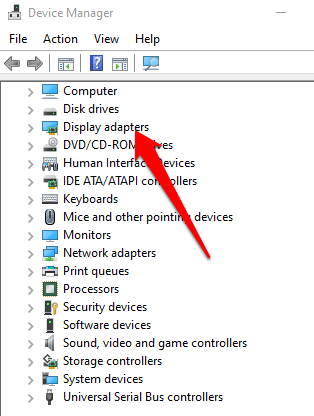
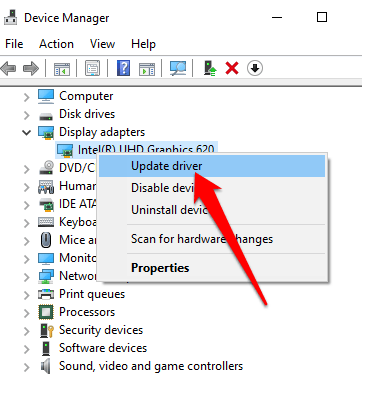
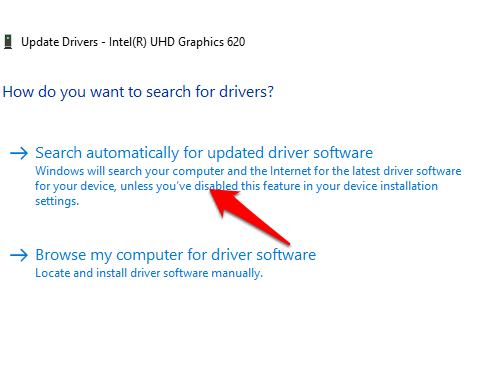
如果发现更新的驱动程序,Windows Update将自动下载并安装更新。在更新驱动程序后,检查是否检测到第二个监视器。
重新安装图形驱动程序
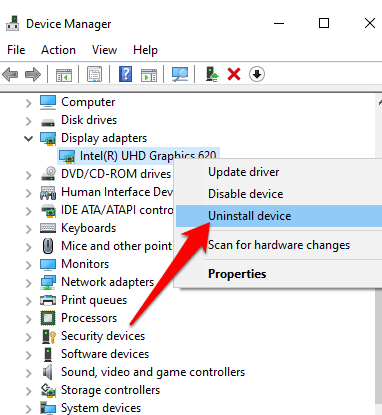

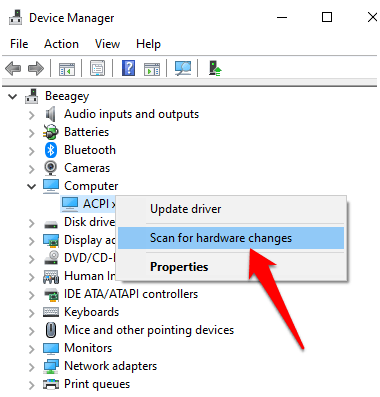
在启动过程中,Windows将尝试自动重新安装图形驱动程序,之后您可以尝试连接到
回滚图形驱动程序
驱动程序更新可以阻止Windows 10检测到第二个监视器。如果发生这种情况,您可以回滚以前的图形驱动程序来解决此问题。
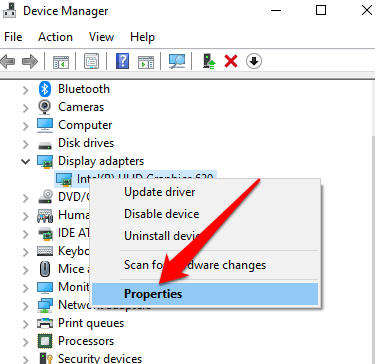
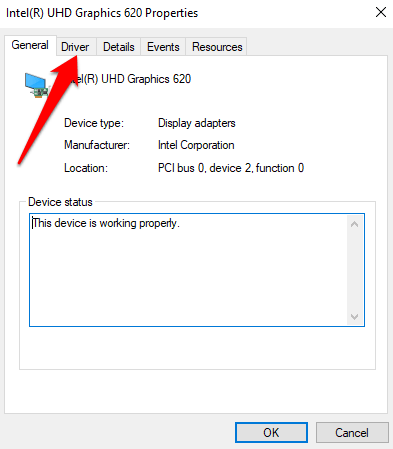
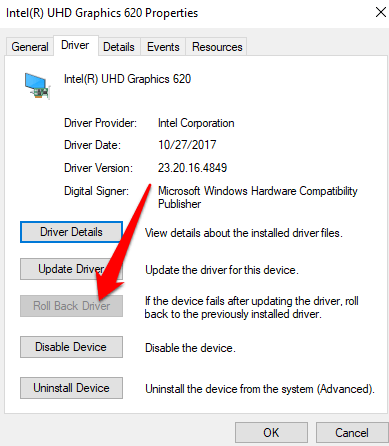
如果有回滚驱动程序按钮可用,请单击是,然后重新启动计算机。
管理显示器
如果使用了上述任何修复程序,并且Windows现在能够检测到第二台监视器,请在注释部分中告诉我们。有关双显示器设置的更多信息,请查阅最好的软件程序来管理双显示器 ,如何将两台或更多台计算机连接到一台显示器 和如何解决空白或黑色显示器问题 上的指南。